OSが入っている内蔵SSDは、新しいSSDへデータ移行できます。
OSをコピーするかどうかによって、データ移行の方法が決まります。
OSをコピーする:クローンソフトの使用
OSをコピーしない:データはコピー&ペースト、OSはクリーンインストール
本記事ではこの2つの方法・手順を解説しています。
あなたにあった方法を選ぶお手伝いになるので、最後までお読みください。
すでに内蔵SSDが壊れている場合は、データ移行できません。
データ移行前に内蔵SSDのデータ復旧を行いましょう。
\SSDのデータ復旧はLIVEDATAにお任せください!/
OS入り内蔵SSDを新しいSSDへデータ移行する手順

OSの入った内蔵SSDは、新しいSSDへデータ移行できます。
クローンソフトを使った、データ移行方法が一般的です。
1.新しいSSDを準備
2.OSの入った内蔵SSDからクローンを作成
3.新しいSSDへクローンをコピー
4.BIOSでOS入りのSSDを起動ディスクに設定
詳しい手順を解説します。
①:新しいSSDを準備
内蔵SSDをコピーするための、新しいSSDを準備します。
新しいSSDは、現在の内蔵SSDよりも大きな容量を選んでください。
容量が小さいと、すべてのデータをコピーできない可能性があります。
SSDにはmSATAやM.2などの種類があります。
種類や端子の形状については、以下の記事を参考にしてください。
M.2 SSDにデータ移行する方法3選!どのケースでもバックアップが重要
②:OSの入った内蔵SSDからクローンを作成
クローンソフトを使って、OSの入っている内蔵SSDをコピーします。
ソフトを使わずにコピー&ペーストでデータ移行もできますが、クローンであれば以下の内容もコピーできます。
- OS
- アプリ
- 各種設定
これらを再インストールする手間を省くには、クローンの作成がおすすめです。
③:新しいSSDへクローンをコピー
新しいSSDへ、クローンデータを移します。
コピー後は、古い内蔵SSDを取り外して構いません。
④:BIOSでOS入りのSSDを起動ディスクに設定
BIOS画面では、SSDを含むストレージデバイスのブート順序を設定できます。
OSの入ったSSDを起動ディスクに設定してください。
この手順を行わないと、パソコンを正常に起動できません。
このとき新しいSSDを認識しなければ、以下記事に従い対処法をお試しください。
HDDを認識しない!SATA接続の見直すべきポイント3選
OS入りSSDを使わずクリーンインストールする方法

「クローンソフトを使いたくない」
「海外製の怪しいソフトが多く選定が困難」
このような場合でも、ご安心ください。
クローンソフトを使わずコピー&ペーストし、OSをクリーンインストールする方法もあります。
クリーンインストール手順
クリーンインストールは、OS再インストールを意味します。
クローンソフトを使わずに作業が可能です。
クリーンインストールの手順は以下のとおりです。
1.元の内蔵SSDのバックアップを取得
2.新しいSSDにOSを再インストール
3.バックアップデータを戻す
内蔵SSDの故障で、データ移行(コピー&ペースト)がうまくいかないケースがあります。
以下の記事で対処法を解説しているので、あわせてご覧ください。
外付けSSDにデータ移行できない時の対処法7選!写真や動画を守る行動はコレ!
クローンとの違いは新しく環境を構築する点
クローンソフトでは、OSやアプリ、各種設定をすべてコピーできます。
OSをクリーンインストールする場合は、アプリや各種設定もやり直す必要があります。
つまりクローンとの違いは、新しく環境を構築しなおす手間です。
時間や手間がかかるクリーンインストールですが、メリットもあります。
不要な設定やエラーをコピーしないで済む点です。
新しいSSDへのデータ移行について、内蔵SSDの容量が理由であれば、OS入りクローン作成で問題ありません。
システムのパフォーマンスやセキュリティ上の問題で新しいSSDへデータ移行するならば、クリーンインストールも検討してください。
OS入りSSDのデータ移行に関連する質問

内蔵SSDを新しいSSDへ移行するとき、このような質問に悩む人もいるでしょう。
- SSDに換装したらOSはどうなる?
- OSが入っている内蔵SSDを初期化したらどうなる?
- パソコンのSSD交換はデータをそのまま残せる?
これらの質問に回答します。
Q1:SSDに換装したらOSはどうなる?
新しいSSDにクローンを作成していれば、今までと同じ状態で使用可能です。
OSがなければ、BIOS画面までの起動です。
パソコンは起動しないので、ご注意ください。
Q2:OSが入っている内蔵SSDを初期化するとどうなる?
SSDのデータはすべて消えます。
クローン作成にしても、OSのクリーンインストールにしても、古い内蔵SSDのバックアップは必要です。
データを初期化する前に、バックアップを取得してください。
バックアップ前に初期化した場合は、LIVEDATAにご相談ください。
データ復旧できる可能性があります。
\相談と見積もりは0円!/
Q3:パソコンのSSD交換はデータをそのまま残せる?
交換するSSD以外のデータは、そのまま残ります。
HDDやSSDなどのメディアは、いつ故障するか分かりません。
データが残る場合でも、こまめにバックアップを取得してください。
まとめ:OS入りSSDのデータ移行時はバックアップを忘れずに!

OSごとコピーするのであれば、クローンソフトを使用してください。
クローンを作成すると、不要な設定もコピーしてしまいます。
再インストール・再設定は必要ですが、OSのクリーンインストールは環境を新たに構築するので、状況によってはおすすめです。
データ移行前に、バックアップを取得しておくと安心です。
移行作業の負荷でSSDが故障してしまっても、バックアップがあれば安心できます。
内蔵SSDがすでに壊れていてデータ移行が難しい場合は、LIVEDATAにご相談ください。
モデル名と容量から、すぐにお見積もりいたします。
\相談と見積もりは0円!/